-
Cómo actualizar los datos de cuadrícula
-
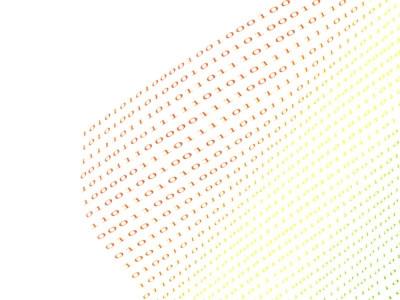
Conocer cómo actualizar datos en un control de datos de cuadrícula utilizando Microsoft Visual C # puede ahorrar tiempo cuando se necesita para automatizar el proceso de actualización de datos. El control de cuadrícula da a los programadores la flexibilidad para mostrar los datos en un formato tabular. C # es un potente lenguaje de programación orientado a objetos utilizado para crear aplicaciones de Windows. En C # se puede agregar un control de datos de cuadrícula y permitir al usuario actualizar una celda pulsando un botón.Instrucciones
1 Abra Microsoft Visual C # Express y seleccionar "Nuevo proyecto ..." en el panel izquierdo de la pantalla. Haga clic en "Visual C #" en "Plantillas instaladas" y haga doble clic en "Aplicación de Windows Forms".
2 Haga clic en el panel "Herramientas" y haga doble clic en "DataGridView" para agregar un nuevo control de cuadrícula. Haga doble clic en "botón" para añadir un nuevo botón a su formulario.
3 Haga doble clic en el formulario para abrir "Form1_Load" y escriba lo siguiente a continuación "Form1_Load":
dataGridView1.ColumnCount = 3;
dataGridView1.Columns[0].Name = "F0";dataGridView1.Columns [1] .Nombre = "F1";
dataGridView1.Columns [2] .Nombre = "F2";
string [] = {r0 "0,0", "0,1", "0,2"};
string [] = {r1 "0,0", "0,1", "0,2"};
string [] = {r2 "0,0", "0,1", "0,2"};
dataGridView1.Rows.Add (r0);
dataGridView1.Rows.Add (r1);
dataGridView1.Rows.Add (R2);
Este código se utiliza para cargar el control de datos de cuadrícula con algunos datos.
4 Haga clic en la pestaña "Form1.cs [Diseño]" y haga doble clic en "Button1" para abrir la ventana "Form1.cs". Escriba el siguiente código más adelante en "Button1_Click":
dataGridView1.Rows [1] .Cells [0] .Value = "Actualización mediante programación!";
Este código se utiliza para actualizar la primera celda de la segunda fila del control Data cuadrícula.
5 Pulse la tecla "F5" para ejecutar el programa, a continuación, haga clic en "Button1" para actualizar.
